Inhaltsübersicht
OS X Snow Leopard (10.6) gilt als die letzte Version des Mac-Betriebssystems, die überwiegend ohne Einflüsse von iOS-Geräten entwickelt wurde. Infolgedessen blieb es eine sehr begehrte Version von OS X für Besitzer von Macs. Es war die erste Version von OS X, die Unterstützung für den Mac App Store bot. Sobald Sie Snow Leopard installiert haben, können Sie den Mac App Store nutzen, um auf eine der späteren Versionen von OS X zu aktualisieren und viele Apps für den Mac zu kaufen und zu installieren.
Können Sie auf OS X Snow Leopard aktualisieren? Wahrscheinlich.
Kann man ein Downgrade auf OS X Snow Leopard durchführen? Wahrscheinlich nicht erfolgreich.
Kann ich upgraden?
Die schnelle Antwort: Wenn Ihr Mac einen Intel-Prozessor verwendet und eine ältere Version von OS X als Snow Leopard verwendet, können Sie auf OS X Snow Leopard (10.6) aktualisieren. Es gibt jedoch noch viel mehr, was Sie wissen sollten, bevor Sie eine endgültige Entscheidung treffen.

Welchen Mac haben Sie und welchen Prozessor verwendet er?
Bevor Sie entscheiden können, ob Sie auf Snow Leopard aktualisieren sollten, müssen Sie wissen, welches Mac Modell und welchen Prozessor Sie haben. Um das herauszufinden, verwenden Sie den System Profiler von Apple.
-
Wählen Sie im Apple-Menü die Option Über diesen Mac.
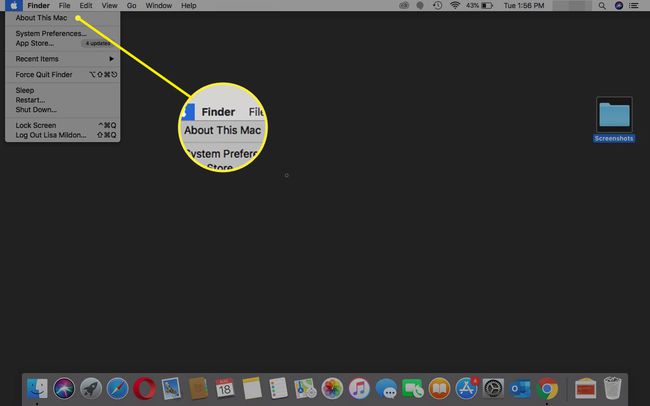
-
Klicken Sie auf Mehr Info oder Systembericht, je nachdem, welche Version von OS X Sie verwenden.
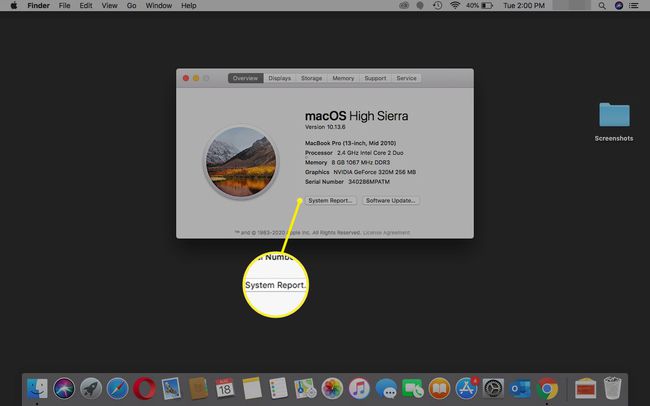
-
Wählen Sie in dem sich öffnenden System Profiler-Fenster die Kategorie Hardware aus der Liste auf der linken Seite. Es sollte nur das Wort Hardware ausgewählt werden; keine der Hardware-Unterkategorien sollte ausgewählt werden.
Notieren Sie sich die folgenden Informationen:
- Name des Modells
- Name des Prozessors
- Anzahl der Prozessoren
- Gesamtzahl der Kerne
- Speicher
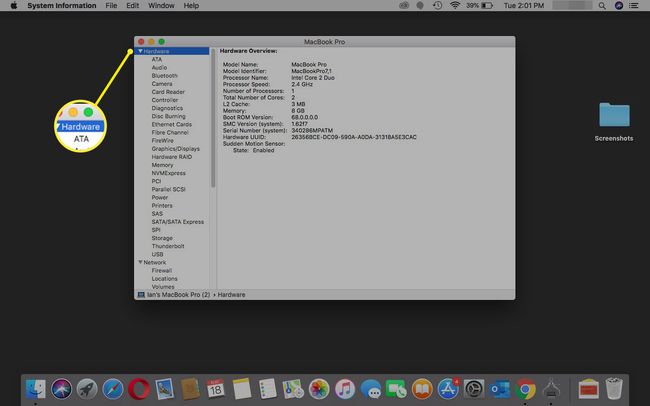
-
Klicken Sie auf die Unterkategorie Grafiken/Displays , die sich unter der Kategorie Hardware befindet.
Notieren Sie sich die folgenden Informationen:
- Chipsatz-Modell
- VRAM (Gesamt)
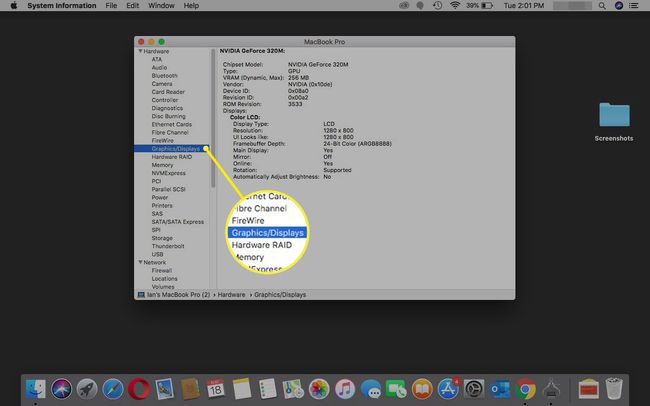
Mindestanforderungen
Ermitteln Sie zunächst, ob Ihr Mac die Mindestanforderungen an die Konfiguration für OS X Snow Leopard erfüllt.
- Snow Leopard läuft nur auf Macs mit Intel Prozessoren. Wenn der Prozessorname das Wort " PowerPC" enthält, kann Ihr Mac Snow Leopard nicht ausführen. Um Snow Leopard auszuführen, muss der Prozessorname das Wort " Intel" enthalten.
- Snow Leopard erfordert mindestens 1 GB Arbeitsspeicher, aber da Intel Macs mit mindestens 1 GB Arbeitsspeicher ausgeliefert werden, müssen Sie sich keine Gedanken über die Mindestanforderungen an den Arbeitsspeicher von Snow Leopard machen, wenn Sie einen Intel Mac haben.
64-Bit-Architektur
Selbst wenn Ihr Mac die Mindestanforderungen für die Ausführung von Snow Leopard erfüllt, kann er möglicherweise nicht alle neuen Funktionen von Snow Leopard nutzen.
Für die Leistung von Snow Leopard auf Ihrem Mac ist es entscheidend, ob Ihr Mac die 64-Bit-Architektur unterstützt, die erforderlich ist, um die in Snow Leopard integrierte Grand Central Dispatch-Technologie auszuführen.
Nur weil der Name des Prozessors das Wort Intel enthält, bedeutet das nicht, dass der Prozessor ein 64-Bit-Betriebssystem wie Snow Leopard unterstützt.
Als Apple die Intel-Architektur zum ersten Mal einführte, verwendete es zwei Prozessortypen: Core Solo und Core Duo (Core Duo ist nicht dasselbe wie Core 2 Duo). Core Solo und Core Duo verwenden beide 32-Bit-Intel-Prozessoren. Wenn der Prozessorname Ihres Mac's die Begriffe Core Solo oder Core Duo enthält, kann Ihr Mac nicht im 64-Bit-Modus laufen oder die Vorteile von Grand Central Dispatch nutzen.
Jeder andere Intel Prozessor, den Apple verwendet hat, verfügt über die vollständige 64-Bit-Architektur. Die 64-Bit-Prozessorarchitektur unterstützt nicht nur Snow Leopard vollständig, sondern bietet auch direkte Vorteile wie Geschwindigkeit, größeren RAM-Speicher und bessere Sicherheit.
Grand Central Dispatch
Grand Central Dispatch ermöglicht es Snow Leopard, Prozesse auf mehrere Prozessoren oder Prozessorkerne aufzuteilen, was die Leistung Ihres Macs erheblich verbessert. Um diese Technologie nutzen zu können, muss Ihr Mac über mehrere Prozessoren oder Prozessorkerne verfügen. Sie haben im System Profiler ermittelt, wie viele Prozessoren oder Prozessorkerne Ihr Mac hat, und sich die Anzahl der Prozessoren und die Gesamtzahl der Kerne notiert. Je mehr, desto besser.
Selbst wenn Ihr Mac nicht im 64-Bit-Modus laufen und Grand Central Dispatch verwenden kann, bietet Snow Leopard immer noch einen bescheidenen Leistungsschub, weil es für die Intel-Architektur optimiert ist und der gesamte alte Legacy-Code entfernt wurde.
OpenCL
OpenCL ist eine der Funktionen, die in Snow Leopard integriert sind. Im Wesentlichen ermöglicht OpenCL Programmen, den Prozessor eines Grafikchips so zu nutzen, als wäre er ein weiterer Prozessorkern im Mac. Das hat das Potenzial, die Leistung enorm zu steigern, zumindest bei spezialisierten Programmen wie CAD, CAM, Bildbearbeitung und Multimedia-Verarbeitung. Auch Routineanwendungen wie Fotobearbeitungsprogramme und Bildverwaltungsprogramme sollten in der Lage sein, mit OpenCL-Technologien ihre Gesamtfähigkeiten oder Leistung zu steigern.
Damit Snow Leopard OpenCL verwenden kann, muss Ihr Mac einen unterstützten Grafikchipsatz verwenden. Apple listet die unterstützten Grafikchipsätze wie folgt auf:
- ATI Radeon 4850
- ATI Radeon 4870
- NVIDIA GeForce 9600M GT
- NVIDIA 8800 GT
- NVIDIA 8800 GTS
- NVIDIA 9400M
- NVIDIA 9600M GT
- NVIDIA GT 120
- NVIDIA GT 130
Wenn der Wert des Chipsatzmodells, den Sie zuvor im System Profiler notiert haben, nicht mit einem der oben genannten Namen übereinstimmt, kann Ihr Mac die OpenCL-Technologie in Snow Leopard derzeit nicht verwenden. Warum derzeit? Weil diese Liste im Fluss ist. Sie stellt die Grafikchips dar, die Apple getestet hat, nicht alle Grafikchips, die OpenCL unterstützen können. Zum Beispiel haben sowohl ATI als auch NVIDIA ältere Grafikkarten und Chipsätze, die OpenCL unterstützen können, aber jemand muss einen aktualisierten Treiber für den Mac entwickeln, damit sie funktionieren.
Die Liste der unterstützten Grafikchipsätze geht davon aus, dass Sie einen Mac verwenden, der vor August 2009 hergestellt wurde, als OS X 10.6. (Snow Leopard) eingeführt wurde.
Ein besonderer Hinweis für Mac Pro-Benutzer
Frühe Mac Pro aus dem Jahr 2006 wurden mit PCI Express v1.1-Steckplätzen ausgeliefert. Alle OpenGL-kompatiblen Grafikkarten benötigen PCI Express-Steckplätze v2.0 oder höher. Sie können zwar eine OpenCL-kompatible Grafikkarte in Ihren frühen Mac Pro einbauen und ihn als Standard-Grafikkarte betreiben, aber es kann zu Leistungsproblemen kommen, wenn er versucht, OpenCL zu verwenden. Aus diesem Grund ist es am besten, Mac Pros, die vor Januar 2007 verkauft wurden, als nicht OpenCL-fähig zu betrachten.
Snow Leopard und Ihr Mac
Intel-basierte Macs mit 64-Bit-Prozessorarchitektur profitieren von einer deutlich besseren Leistung mit Snow Leopard, da sie zwei der wichtigsten neuen Funktionen von Snow Leopard ausführen können: Grand Central Dispatch und der Speicherplatz, die Geschwindigkeit und die Sicherheit, die 64-Bit bietet.
Wenn Sie einen 64-Bit-Intel-Mac mit einem unterstützten Grafikchipsatz besitzen, kommen Sie in den Genuss zusätzlicher Leistungsverbesserungen durch die OpenCL-Technologie, die es einem Mac ermöglicht, die Grafikprozessoren als Rechenprozessoren zu nutzen, wenn sie nicht mit anderen Dingen beschäftigt sind.
Zusammenfassend lässt sich sagen, dass Snow Leopard nur auf Intel-basierten Macs mit mindestens 1 GB Arbeitsspeicher läuft und am besten mit einem 64-Bit-Prozessor funktioniert.
Kann ich ein Downgrade auf Snow Leopard durchführen?
Ob ein Downgrade auf Snow Leopard erfolgreich durchgeführt werden kann, hängt vom Alter des Macs ab. Die Macs, die Apple nach der Veröffentlichung von Snow Leopard hergestellt hat, verfügen über Hardware, die bestimmte Treiber oder Initialisierungsprozesse erfordert, die nicht in OS X Snow Leopard enthalten sind.
Ohne den erforderlichen Code wird Ihr Mac wahrscheinlich nicht starten, die Installation nicht durchführen oder abstürzen, wenn Sie die Installation abschließen konnten.
Wenn Sie jedoch darüber nachdenken, einen Mac, auf dem derzeit eine neuere Version von OS X als Snow Leopard läuft, herabzustufen, und der betreffende Mac ursprünglich mit OS X Snow Leopard oder einer früheren Version ausgestattet war, dann können Sie ein Downgrade auf OS X Snow Leopard durchführen.
Die Entscheidung zum Downgrade
Beim Downgrade müssen Sie Ihr Startlaufwerk löschen und alle aktuellen Daten verlieren, daher sollten Sie Ihren Mac unbedingt sichern, bevor Sie fortfahren. Außerdem gibt es keine Garantie dafür, dass Benutzerdaten, die mit einer OS X-Version vor Snow Leopard erstellt wurden, oder die Programme, mit denen sie erstellt wurden, mit Snow Leopard weiterverwendet werden können.
In vielen Fällen sind Ihre Benutzerdaten übertragbar. Ein Foto in einem der Standard-Bildformate sollte beispielsweise problemlos mit Snow Leopard funktionieren, aber Ihre Apple Mail-Nachrichten können möglicherweise nicht von der Snow Leopard-Version von Mail gelesen werden, da Apple in einigen der späteren Versionen von OS X die Nachrichtenformate geändert hat. Dies ist nur ein Beispiel für die Art von Problemen, die beim Downgrade von einer Version von OS X auf eine frühere Version auftreten können.
Wenn Sie bereit sind, den Downgrade-Prozess zu versuchen, erstellen Sie einen Klon des aktuellen Mac-Startlaufwerks auf einem bootfähigen externen Laufwerk, das nicht Ihr aktuelles Startlaufwerk ist.
Sie können dann eine saubere Installation von Snow Leopard OS X 10.6 auf dem Startlaufwerk Ihres Macs durchführen. Denken Sie daran, dass bei diesem Vorgang alle Daten auf Ihrem Startlaufwerk gelöscht werden, also – um es zu wiederholen – erstellen Sie eine vollständige, aktuelle Sicherung Ihrer Daten, bevor Sie mit dem Downgrade-Prozess beginnen.